¿Qué es Windows 10 Meet Now y cómo eliminarlo?
¿Actualizó recientemente a Windows 10 versión 20H2? Es posible que haya notado una nueva función en la bandeja del sistema. El botón Reunirse ahora es la respuesta de Windows 10 a Zoom y está dirigido directamente a ayudarlo a realizar videoconferencias con facilidad.
Aquí encontrará todo lo que necesita saber sobre Windows 10 Meet Now, además de cómo puede ocultarlo o eliminarlo.
¿Qué es Windows 10 Meet Now?
Windows 10 Meet Now es una función de Skype que ahora se integra con Windows 10. Es posible que haya notado un nuevo ícono en la bandeja del sistema luego de la actualización de Windows 10 20H2 que se lanzó en octubre.
A pesar de su integración con el sistema operativo Windows 10, Meet Now es una nueva función de Skype que permite conferencias tipo Zoom para los usuarios, incluso sin una cuenta de Skype.
Una vez que inicie una videollamada de Meet Now, puede enviar el enlace a cualquier persona mediante un enlace directo, por correo electrónico u otras aplicaciones de mensajería.
Cómo usar Meet Now en Windows 10
En Windows 10, seleccionar el nuevo icono presenta dos opciones: reunirse ahora o unirse a una reunión .
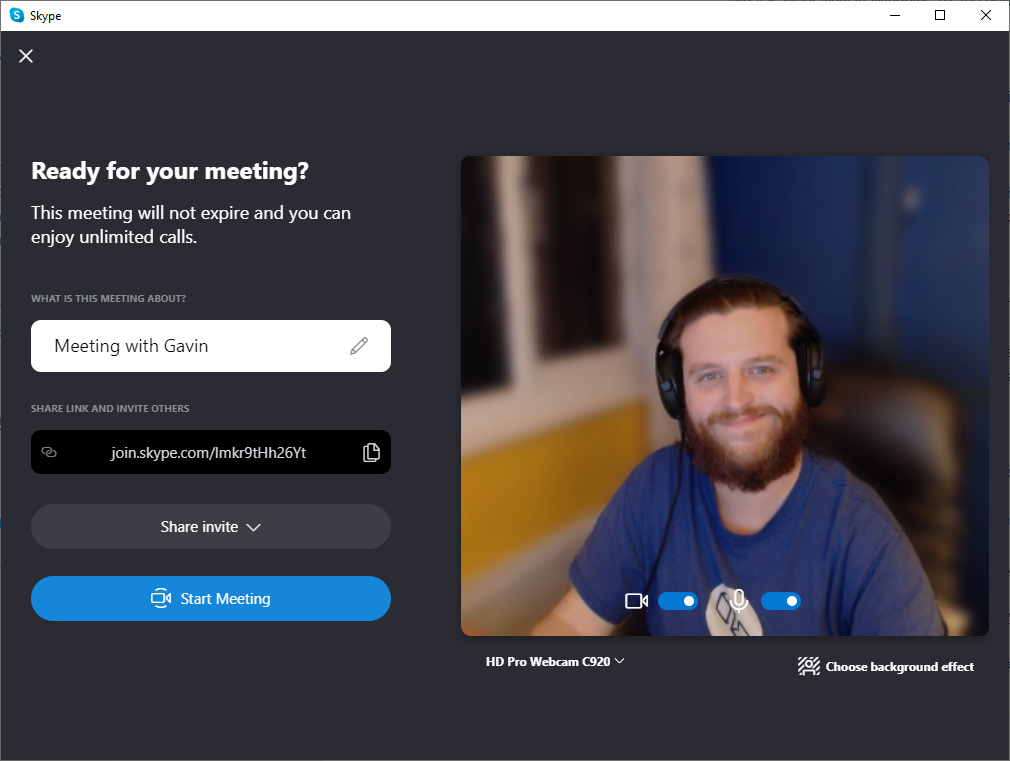
Si tiene Skype instalado en su sistema, al seleccionar Reunirse ahora se abrirá el cuadro de diálogo Iniciar reunión. Desde aquí, puede establecer un nombre para la reunión, compartir el enlace de la reunión, configurar la cámara y las entradas de audio y elegir un efecto de fondo para su video.
Si no tiene Skype instalado en su computadora, las opciones de Reunirse ahora se abrirán en su navegador web. Aún tiene acceso a la misma configuración de video y audio, además de la opción de unirse solo con audio.

Con cualquiera de las dos opciones, una vez que ingrese a la conferencia telefónica Reunirse ahora, estará en vivo y transmitiendo. Dentro de la llamada, tiene opciones como ver y administrar a los participantes, enviar reacciones y levantar la mano para hacer una pregunta.
Unirse a una reunión
Al seleccionar "Unirse a una reunión", se abre Skype y se muestra la opción para unirse a una reunión con un solo clic . Cuando alguien le envía un enlace Reunirse ahora, puede copiarlo y pegarlo en este cuadro. Alternativamente, al hacer clic en el enlace se abrirá automáticamente la reunión con la aplicación de Skype (si está instalada) o la aplicación web de Skype en su navegador web (si no lo está).

Cómo ocultar Reunirse ahora en Windows 10
La adición de una nueva opción de videoconferencia a Skype complacerá a muchos usuarios. Sin embargo, muchos usuarios de Windows 10 no estarán contentos con la adición de un nuevo ícono en su bandeja del sistema, especialmente uno agregado sin previo aviso.
Si no desea el botón Reunirse ahora en su pantalla, así es como lo elimina o lo deshabilita.
1. Ocultar el icono Reunirse ahora
La forma más sencilla de eliminar el icono es hacer clic con el botón derecho y seleccionar Ocultar . Al hacerlo, se eliminará el icono Reunirse ahora de la bandeja del sistema, donde ya no le molestará.
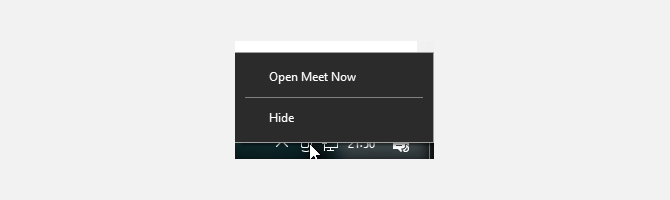
Otra opción un poco más larga es presionar la tecla de Windows + I , ingresar el ícono del sistema en el cuadro de búsqueda y seleccionar la opción Activar o desactivar los íconos del sistema . Desde aquí, puede desactivar Reunirse ahora para ocultar el icono.
2. Eliminar Meet Now con el editor de políticas de grupo
Si desea ir un paso más allá, puede eliminar Reunirse ahora mediante una política de grupo. La creación de una política de grupo puede cambiar una configuración para toda la computadora, afectando a cada usuario en lugar de a una sola cuenta de Windows.
Sin embargo, el Editor de políticas de grupo solo está disponible para usuarios de Windows 10 Pro, Enterprise y Education, aunque hay algunas soluciones disponibles para los usuarios de Windows 10 Home .

Para eliminar Reunirse ahora con el Editor de políticas de grupo:
- Escriba gpedit en la barra de búsqueda del menú Inicio, luego seleccione la mejor coincidencia.
- Ahora, diríjase a Configuración de usuario> Plantillas administrativas> Menú Inicio y barra de tareas .
- Navegue hacia abajo y busque Eliminar el icono Reunirse ahora , haga doble clic para abrir y luego configure la función en Habilitada .
- Presione Aplicar .
Es posible que deba reiniciar su PC antes de que los cambios surtan efecto.
3. Eliminar Meet Now mediante el registro de Windows
Su última opción es eliminar Meet Now usando el Registro de Windows. Esta es la opción menos aconsejable, ya que realizar modificaciones en su registro puede tener consecuencias no deseadas si cambia la configuración incorrecta.
En este caso, puede usar el registro de manera segura para ocultar Reunirse ahora para usted o para todos los usuarios en una computadora compartida.
- Escriba regedit en la barra de búsqueda del menú Inicio y seleccione la mejor coincidencia para abrir el Editor del registro.
- Para bloquear Meet Now en su cuenta de Windows, vaya a HKEY_CURRENT_USER Software Microsoft Windows CurrentVersion Policies Explorer
- Haga clic con el botón derecho en la ventana del Explorador y seleccione Nuevo> Valor Dword (32 bits) .
- Nómbrelo HideSCAMeetNow , luego establezca el valor en 1.
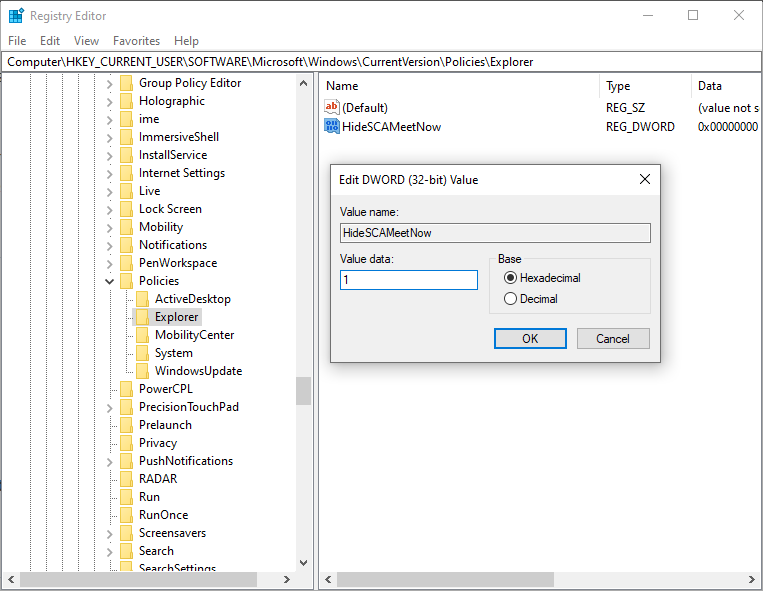
Si desea ocultar el mensaje Reunirse ahora para cada cuenta de usuario en su PC, siga las instrucciones anteriores, pero vaya a HKEY_LOCAL_MACHINE SOFTWARE Microsoft Windows CurrentVersion Policies Explorer en el paso 2. La creación, el nombre y el valor de Dword todos siguen siendo los mismos.
¿Puedes eliminar completamente Meet Now de Windows 10?
No. Meet Now es una función de videoconferencia de Skype que pertenece a la aplicación de Skype o es accesible a través de la aplicación web de Skype.
El icono Reunirse ahora que aparece en su pantalla sin previo aviso es una irritación, sin duda. Pero no puede profundizar en Skype y eliminar la funcionalidad de esta herramienta. Ocultar el icono y olvidar que existe es tu mejor opción.
¿Cómo se compara Meet Now con Zoom?
En cuanto a funcionalidad, Meet Now es decente. Puede albergar entre 30 y 50 personas en una sola videollamada grupal Meet Now, y la calidad del video sigue siendo decente en todo momento (problemas de conexión local, si lo permiten). Además, no necesita una cuenta de Skype o incluso el cliente de Skype para unirse a una llamada de conferencia Meet Now, lo que hace que sea muy fácil de usar.
Sin embargo, Meet Now echa de menos algunas funciones útiles e importantes. Por ejemplo, no puede proteger con contraseña una videollamada Meet Now, como puede hacerlo con la mayoría de las otras aplicaciones de videoconferencia. Una serie de ataques con bombas de Zoom obligó a Zoom a introducir una protección por contraseña más estricta y reglas de creación de nombres de habitaciones durante la pandemia de COVID-19. Si bien puede crear un nombre personalizado para su llamada Reunirse ahora, no puede proteger la sala de extraños que adivinen la URL de su reunión.
En general, Meet Now es una alternativa decente a Zoom para realizar una videollamada en la que las personas pueden entrar y salir.
